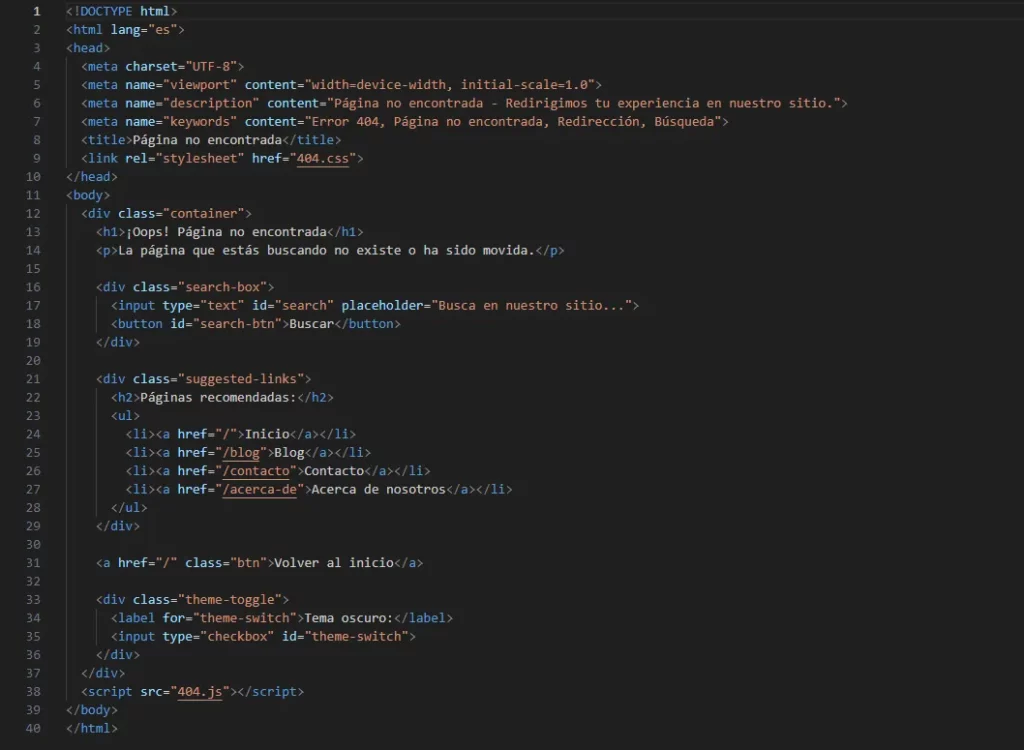Guia Paso A Paso Para Instalar Y Configurar Un Servidor De Correo En Debian 11

Instalar y configurar un servidor de correo en Debian 11 es una tarea muy interesante y útil si deseas tener control completo sobre tus correos electrónicos, ya sea para un uso personal o empresarial.
Guia Paso A Paso Para Instalar Y Configurar Un Servidor De Correo
A continuación, te presento una guía paso a paso bien explicada para que puedas montar un servidor de correo funcional en Debian 11. Este servidor incluirá:
- Postfix: Agente de transporte de correo (MTA)
- Dovecot: IMAP y POP3 (para que los usuarios puedan leer sus correos)
- MariaDB o PostgreSQL (opcional): Para manejar usuarios virtuales
- Roundcube (opcional): Cliente web de correo
- Certbot con Let’s Encrypt: Para cifrar las comunicaciones (SSL/TLS)
🧰 Requisitos Previos
- Una máquina con Debian 11 (puede ser un VPS o servidor dedicado)
- Dominio propio (por ejemplo,
tudominio.com) - Acceso root o sudo
- DNS configurado con registros:
- A:
mail.tudominio.com→ IP del servidor - MX: prioridad 10 →
mail.tudominio.com - SPF, DKIM, DMARC → Seguridad (opcional pero recomendado)
- A:
1. 📦 Actualizar el sistema
sudo apt update && sudo apt upgrade -y
2. 📨 Instalar Postfix
sudo apt install postfix -y
Durante la instalación, selecciona:
- «Sitio de Internet»
- Nombre del sistema de correo:
tudominio.com
Edita el archivo principal de configuración:
sudo nano /etc/postfix/main.cf
Agrega o ajusta:
myhostname = mail.tudominio.com
mydomain = tudominio.com
myorigin = /etc/mailname
inet_interfaces = all
inet_protocols = ipv4
mydestination = $myhostname, localhost.$mydomain, localhost
relayhost =
mynetworks = 127.0.0.0/8
home_mailbox = Maildir/
smtpd_tls_cert_file=/etc/letsencrypt/live/mail.tudominio.com/fullchain.pem
smtpd_tls_key_file=/etc/letsencrypt/live/mail.tudominio.com/privkey.pem
smtpd_use_tls=yes
smtpd_tls_session_cache_database = btree:${data_directory}/smtpd_scache
Reinicia Postfix:
sudo systemctl restart postfix
3. 📬 Instalar Dovecot
sudo apt install dovecot-core dovecot-imapd dovecot-pop3d -y
Edita la configuración para usar Maildir:
sudo nano /etc/dovecot/conf.d/10-mail.conf
Busca la línea mail_location y cambia por:
mail_location = maildir:~/Maildir
Reinicia Dovecot:
sudo systemctl restart dovecot
4. 👤 Crear un usuario de prueba
sudo adduser usuario
Luego prueba con un cliente como Thunderbird o con telnet si puedes enviar y recibir.
5. 🔐 Instalar Certbot y configurar TLS/SSL
sudo apt install certbot python3-certbot-apache -y
sudo certbot certonly --standalone -d mail.tudominio.com
Verifica los certificados en /etc/letsencrypt/live/mail.tudominio.com/ y reinicia Postfix/Dovecot.
6. 📥 Instalar Roundcube (opcional)
sudo apt install roundcube roundcube-core roundcube-mysql roundcube-plugins -y
Asegúrate de instalar Apache/Nginx si aún no lo tienes. Accede desde http://mail.tudominio.com/roundcube
7. 🛡️ Reforzar seguridad: SPF, DKIM, DMARC
SPF: En tu DNS, añade un TXT:
v=spf1 mx ~allDKIM: Usa OpenDKIM para firmar los correos.
DMARC: Añade otro TXT en DNS:
v=DMARC1; p=none; rua=mailto:admin@tudominio.com8. 🔍 Verificar el estado del servidor de correo
- Usa https://mail-tester.com
- Usa herramientas de línea de comandos como
swaks,telnet,openssl s_clientpara pruebas.
✅ Conclusión
Con estos pasos, ya tienes un servidor de correo operativo en Debian 11. Aún puedes seguir ajustándolo con antivirus (ClamAV), antispam (SpamAssassin), firewall y autenticación de dos factores.
Guia Paso A Paso Para Instalar Y Configurar Un Servidor De Correo
En Vesko.es exploramos las curiosidades más increíbles del mundo Guia Paso A Paso Para Instalar Y Configurar Un Servidor De Correo En Debian 11. También ciencia, historia, tecnología, cultura, fenómenos inexplicables y datos que te dejarán con la boca abierta. Si te apasiona aprender cosas nuevas cada día, ¡este blog es para ti!